Kopiera bokningar i TimeEdit Core med Utkastläget
I TE Core är det möjligt att kopiera schemat för en kurs och flytta det till en ny termin och därigenom återanvända ett schema. Det går att kopiera hela eller valfria delar av schemat samt även ändra valfria delar av schemat. När jag säger schema så syftar jag egentligen på en valfri samling bokningar, men att kopiera schemat för en kurs är det vanligaste användningsområdet.
Kopieringsfunktionen använder sig av flera andra funktioner i TE Core. De viktigaste av dessa är Bokningslistan (framförallt filtrering med objekt), Utkastläge samt Massändring.
Förberedelser
Använd en delad vy där du har både kalender och Bokningslista tex Umu standard. Kontrollera även att både kalendern och Bokningslistan är inställda på ett datumintervall som omfattar både de bokningar du vill kopiera samt de datum du vill kopiera till.
Sök fram och kopiera bokningar
Sök fram de bokningar som ska kopieras i Bokningslistan. För ett kursschema är en sökning med Kurstillfälle-objektet för det som ska kopieras oftast en bra start. Det går bra att kombinera med andra objekt för en mer finmaskig sökning.
Markera de bokningar som ska kopieras.
Högerklicka på de markerade bokningarna och välj ”Utkast”.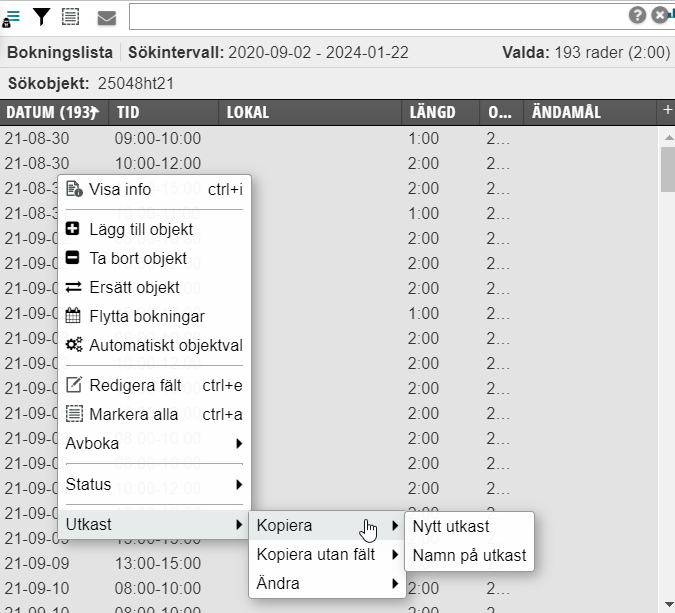
Under ”Utkast” finns tre alternativ:
- Kopiera innebär att både objekt och textfält i bokningarna kopieras.
- Kopiera utan fält innebär att enbart objekt i bokningarna kopieras.
- Ändra innebär att bokningarna läggs in i ett Utkast utan att kopieras. Detta ger möjligheten att tex ångra massändringar då ändringar i Utkast inte utförs förrän en klickat på ”Utför ändringar”.
Under varje alternativ ges möjligheten att lägga bokningarna i antingen ett ”Nytt utkast” eller i ett befintligt utkast. Om du väljer ”Nytt utkast” så dyker en ruta upp där du kan ange ett namn. Ge utkastet ett meningsfullt namn så du vet vad det är du kopierar.
TimeEdit övergår nu till utkastläge. Detta indikeras med en grön bård högst upp med utkastets namn samt knappen ”Utför ändringar”. Bokningar som ligger i utkastet ser ut som vanliga bokningar medan övriga bokningar är randiga.
Flytta bokningar
Använd massändringsverktyget ”Flytta bokningar” för att flytta kopiorna till sina nya datum.
Tips! Helger kan ställa till det men en lösning kan vara flytta kopiorna i omgångar för att kunna flytta olika perioder olika många dagar.
Justera bokningar
Kolumnen ”Kollisioner” i Bokningslistan indikerar om TimeEdit tror att bokningen går att utföra eller inte.
- Grön cirkel innebär att bokningen kan utföras.
- Gul cirkel innebär att bokningen kan utföras men den ligger på en infobokning (tex helgdag).
- Röd cirkel innebär att bokningen INTE kommer att gå att utföra (kan vara upptagna lokaler, lärare, studenter,mm).
Nu är det dags att börja arbeta igenom bokningarna och åtgärda kollisioner. Bokningar i utkast kan ombokas eller flyttas i kalendern på samma sätt som vanliga bokningar ifall du behöver justera individuella bokningar och massändringsverktygen fungerar också precis som vanligt. Du kan även skapa nya bokningar i utkastet på samma sätt som vanligt.
Vilka justeringar du behöver göra med de kopierade bokningarna varierar men nedan är några exempel.
Byt ut Kurstillfälle-objekt. Använd massändringsverktyget ”Ersätt objekt”.
Har någon lärare slutat och ersätts med någon annan? Använd massändringsverktyget ”Ersätt objekt”.
Är många av lokalerna upptagna? Ibland är det enklare att ta bort lokaler för att sedan lägga dit nya. Använd massverktygen ”Ta bort objekt” och ”Automatiskt objektval”.
Utför ändringar
När du är nöjd med ditt kopierade schema klickar du på knappen ”Utför ändringar” i den gröna bården högst upp. Ifall du bockar för ”Försök dubbelboka” kommer TimeEdit att försöka dubbelboka de objekttyper som tillåter dubbelbokning (Personal och Studentgrupper).
TimeEdit försöker nu göra en riktigt bokning av varje bokning i utkastet. Har du många bokningar kan detta ta en stund.
Ifall TimeEdit inte kunde utföra alla ändringar kommer du tillbaka till utkastet men enbart de bokningar som inte kunde ändras finns nu kvar i utkastet. Åtgärda dessa och försök igen.
Om alla ändringar kan utföras avslutat utkastläget och det aktuella utkastet tas bort.
